Připojení a nastavení Xiaomi Mi Wi-Fi router 3

- 2804
- 693
- Mgr. Rainhard Jánský
Připojení a nastavení Xiaomi Mi Wi-Fi router 3
Xiaomi dělá dobré směrovače. Charakteristiky, cena, vzhled - V tomto ohledu je vše v pořádku. Ale s potížemi s nastavením. Mám na mysli čínštinu, v nejlepším případě, angličtina webového rozhraní a určité potíže s propojováním prostřednictvím protokolů PPTP a L2TP, které používají některé populární poskytovatele internetu (například Beline). PPPOE můžete nakonfigurovat bez problémů (pro rostelecom, dům.ru, atd. D.). V tomto článku ukážu, jak nastavit router Xiaomi Mi Wi-Fi router 3. V mém případě se jedná o mezinárodní verzi, a to znamená, že nastavení je v angličtině a ne v čínštině. Již jsem psal pokyny pro konfiguraci Xiaomi Mini WiFi router, takže tam byla všechna nastavení v čínštině. Pokud je vaše webové rozhraní MI Wi-Fi router 3 také v čínštině, můžete sledovat pokyny pro nastavení mini modelu (na výše uvedeném odkazu).
Mnoho otázek o nastavení IPTV na Xiaomi Mi Wi-Fi router 3 pro Rostelecom a další poskytovatele. IPTV prostřednictvím tohoto routeru nelze nakonfigurovat. Na nativním firmwaru tak určitě. Pokud chcete sledovat IPTV přes MI Router 3, musíte jej blikat pomocí Padavanova firmwaru.
Pojďme okamžitě do podnikání - připojíme router. Musíme připojit pouze zdroj napájení a zahrnout jej do výstupu. V přístavu WAN (je to zvýrazněno modře) spojujeme internet. Představím síťový kabel od poskytovatele nebo od modemu ADSL. Pokud máte počítač nebo notebook s portem LAN a síťovým kabelem (který není součástí routerů Xiaomi), můžete připojit PC/notebook podle kabelu. Alespoň pro ladění můžete deaktivovat. Udělal jsem to takto:
Pokud nemáte kabel, neexistuje způsob, jak připojit počítač s MI Wi-Fi routerem 3 s LAN, pak pouze připojte zařízení pomocí Wi-Fi. Může to být nejen počítač, ale také smartphone nebo tablet. V tomto případě spojujeme pouze internet a jídlo k routeru.

Jakmile zapnete router, bude distribuovat otevřenou síť Wi-Fi s názvem „Xiaomi_ ...“. Připojte se k tomu.
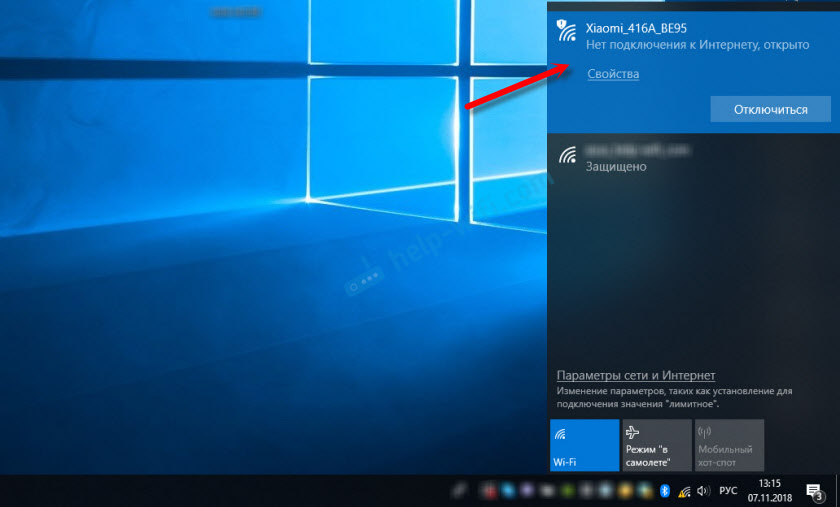
Připojení může být bez přístupu k internetu - ne děsivé. Hlavní věc je, že naše zařízení je připojeno k routeru. Pokud má zařízení jiná aktivní připojení k internetu - odpojte je.
Pokud v této fázi budete čelit problému, když síť Wi-Fi, kterou je Xiaomi Mi router 3 dána heslem, nebo je obecně s jiným názvem, musíte nastavení resetovat nastavení. Klikněte na něco ostrého na tlačítku „Resetovat“. Držte 5 sekund. Indikátor začne blikat žlutě a nastavení bude resetováno do továrny. Počkejte na botu routeru. Více informací o tomto tématu naleznete zde.Rychlé nastavení Xiaomi Mi Wi-Fi router 3
Otevřete talíř a přejděte na adresu Miwifi.Com, nebo 192.168.31.1. V samostatném článku jsem již řekl, jak otevřít nastavení routeru Xiaomi.
Klikněte na tlačítko „Souhlasím“.
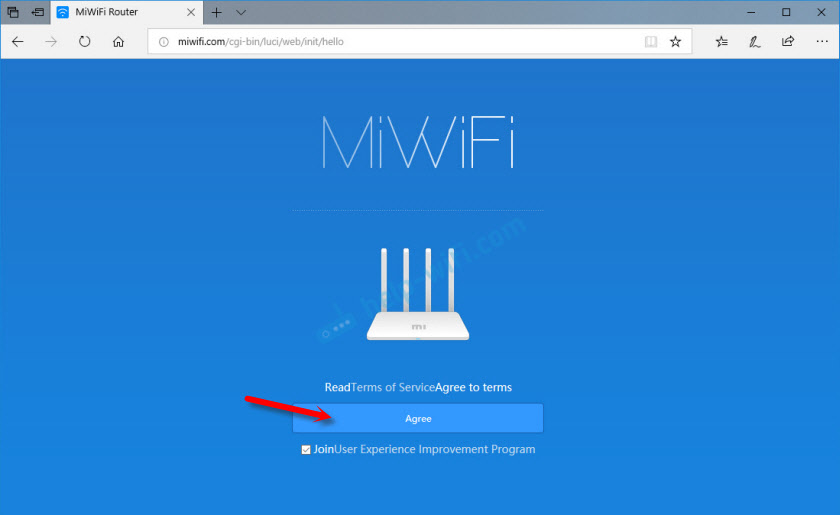
Dále se může objevit okno, ve kterém si musíte vybrat provozní režim (nebo se možná neobjeví). Jsou tam dva: router a repiter. Potřebujeme první režim „režim (nastavení WiFi Network)“. Pokud chcete nakonfigurovat svůj MI Wi-Fi Router 3 v režimu Repiter, podívejte se na článek: Xiaomi router jako report.
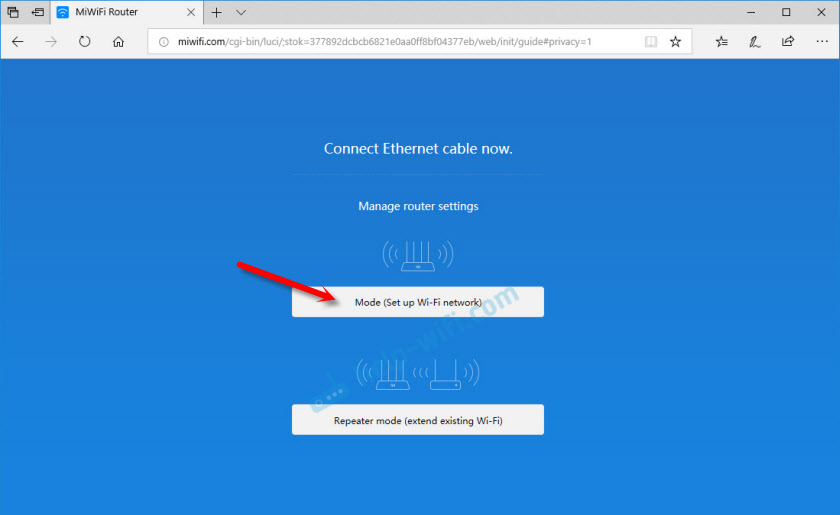
V dalším okně musíte nastavit název Wi-Fi Network (jeden pro rozsah 2.4 GHz a 5 GHz) a heslo.
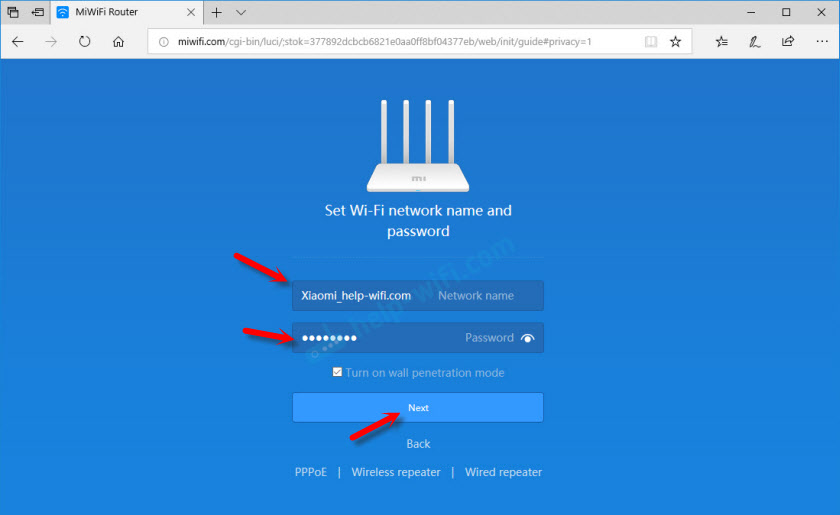
Černá zaškrtávací značka v blízkosti bodu „Zapněte režim penetrace“ znamená, že bude nainstalována maximální výkon sítě Wi-Fi vysílače Wi-Fi. Pokud odstraníte zaškrtnutí, pak router nainstaluje vyvážený režim provozu bezdrátové sítě.
Pokud váš poskytovatel používá Typ připojení PPPOE, V této fázi pak můžete kliknout na „PPPOE“, nastavit uživatelské jméno a heslo (které poskytovatel dává) a pokračovat v konfiguraci.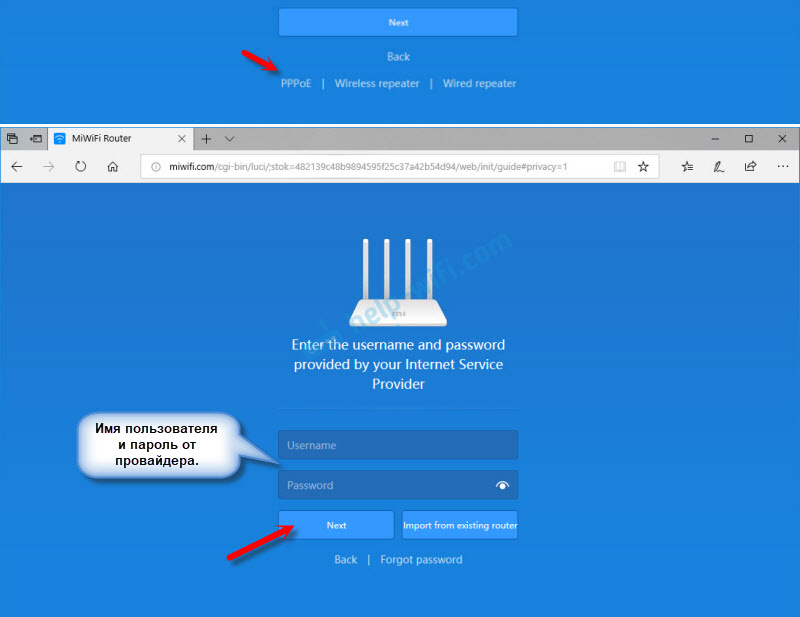
Později může být tato nastavení nastavena/změna ve webovém rozhraní.
Dále musíte vybrat umístění routeru a nastavit heslo správce. Toto heslo bude muset zadat pokaždé, když zadáte nastavení routeru Xiaomi 3.
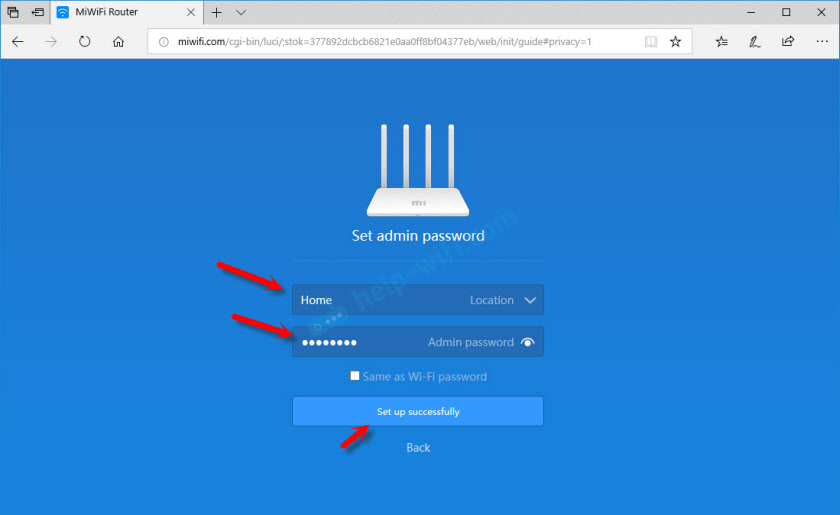
Směrovač uloží nastavení a restartuje.
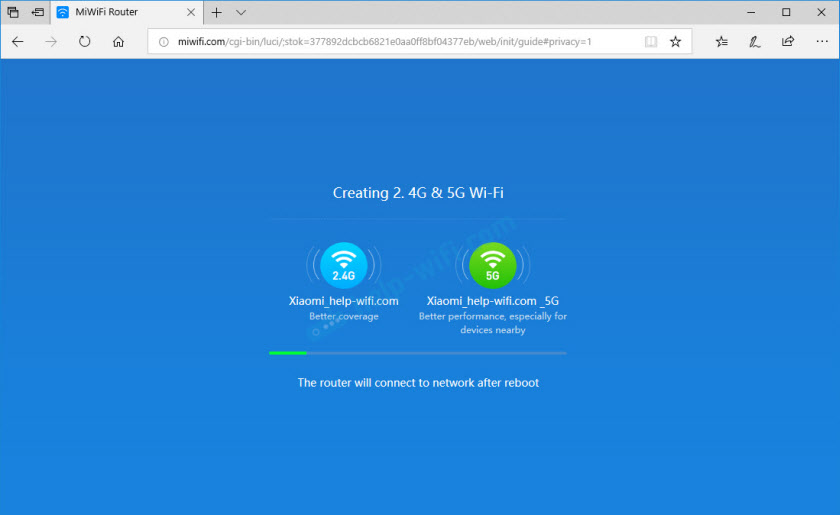
Musíme se znovu připojit k síti Wi-Fi, protože jsme změnili jeho název a nastavili heslo.
Po opakovaném připojení k routeru můžete znovu přejít na nastavení v Miwifi.Com (nebo 192.168.31.1). Nebo stiskněte tlačítko „Správce routeru“.
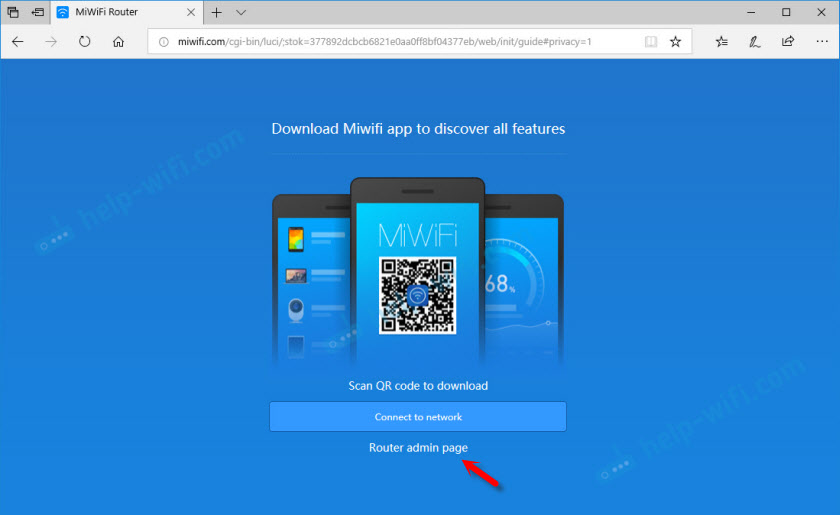
Webové rozhraní se otevře.
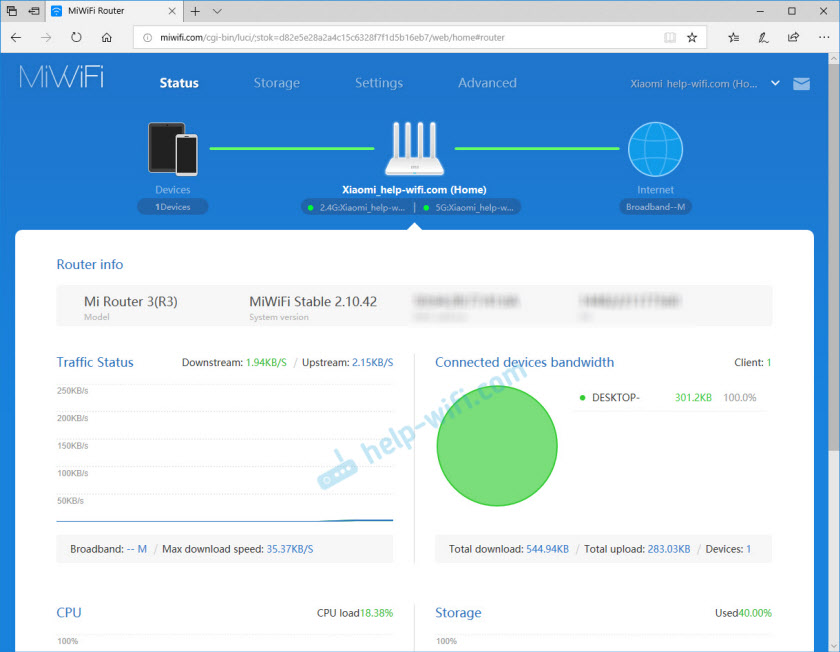
Pokud internet prostřednictvím routeru pracuje na všech zařízeních, ve webovém rozhraní ukazuje, že existuje připojení k internetu (jako na mém snímku obrazovky), pak je konfigurace dokončena. Pokud internet nefunguje prostřednictvím Xiaomi Mi Wi-Fi router 3, musíte zkontrolovat parametry připojení s poskytovatelem. Nyní vám ukážu, jak změnit nastavení PPPOE a nakonfigurovat připojení L2TP na internet.
Nastavení připojení PPPOE na routeru Mi Wi-Fi 3
Pokud jste nenastavili nastavení PPPOE (tento typ připojení používá dům.Ru a Rostelecom) v procesu prvního nastavení routeru, nebo musíte tyto parametry změnit, poté přejděte na webové rozhraní do sekce „Nastavení“ - „Nastavení sítě“.
Vyberte ze seznamu „PPPOE“ a označte název uživatele a hesla (lze je objasnit poskytovatelem nebo vidět dohodu o připojení k internetu). Uložit nastavení.
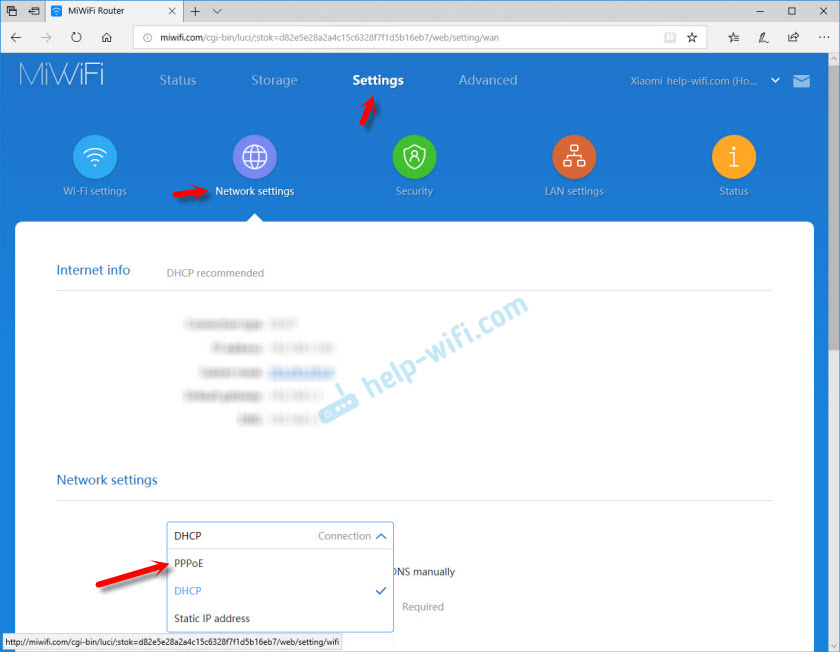
Náš Xiaomi Mi3 by se měl připojit k internetu prostřednictvím protokolu PPPOE. Za předpokladu, že jste správně uvedli všechna nastavení a od poskytovatele nedochází k žádnému omezení.
Naladění připojení PPTP a L2TP (Beline) na routeru Xiaomi Mi3
V nastavení „Nastavení sítě“ musíte opustit typ připojení DHCP.
Musíme také vytvořit tunel L2TP. To můžete udělat v sekci „Advanced“ - „VPN“.
Stiskněte tlačítko „Přidat službu“.
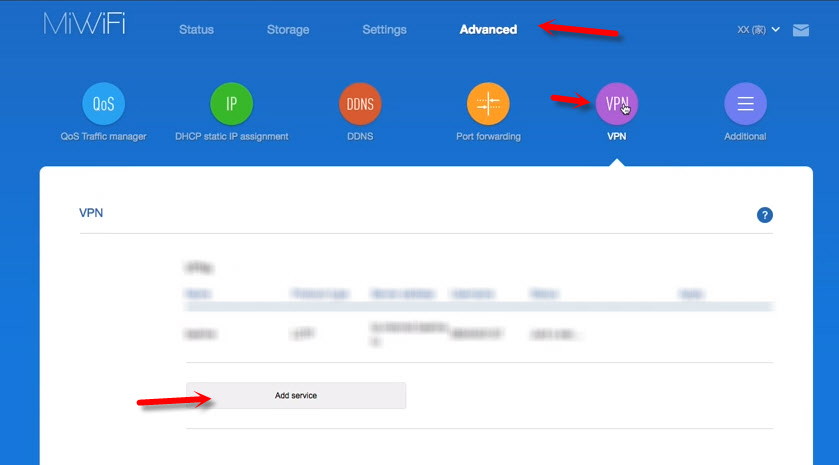
Musíte zadat název připojení. Tam můžete napsat název svého poskytovatele. Například „beeline“. Dále vyberte typ připojení (protokol): L2TP nebo PPTP (pro Beeline - L2TP). Uveďte adresu serveru (například TP.Internet.BEINE.ru). Zbývá to nastavit uživatelské jméno a heslo. Důležité: Název serveru, uživatelské jméno a heslo vydává poskytovatel internetu.
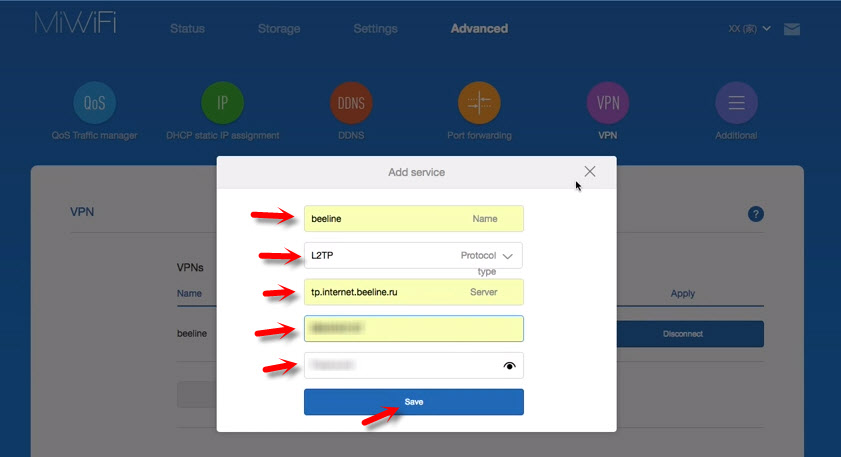
Nezapomeňte uložit nastavení kliknutím na tlačítko „Uložit“.
Bude spojení. Stačí kliknout na tlačítko „Připojit“ a router se připojí k internetu (pokud správně zadáte všechny parametry).
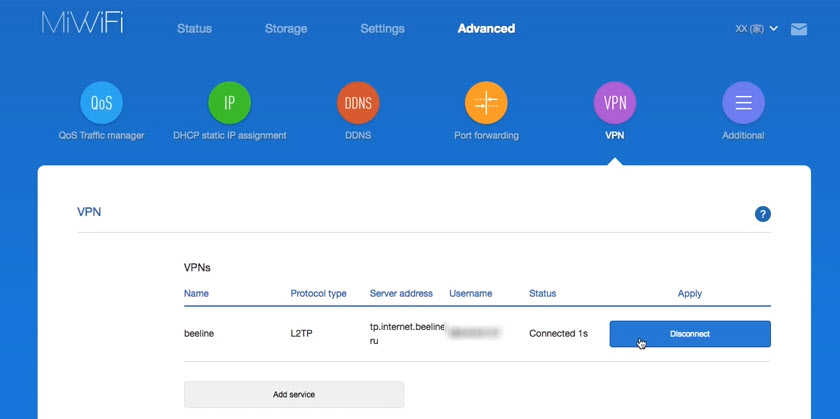
Vše je připraveno! Můžete použít připojení k internetu!
Nastavení sítě Wi-Fi
Parametry bezdrátové sítě můžete změnit v sekci „Nastavení“ - „Nastavení WiFi“.
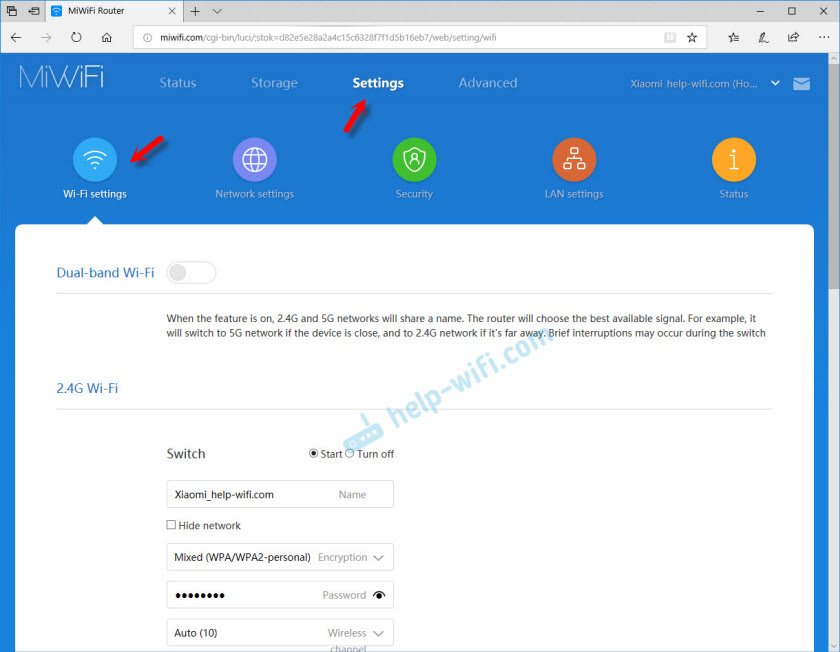
Tam můžete samostatně změnit nastavení Wi-Fi pro síť v každém rozsahu (2.4 GHz a 5GHz). Můžete změnit název sítě (SSID), typ zabezpečení, heslo, síťový kanál Wi-Fi.
Pokud máte stále nějaké dotazy ohledně nastavení Xiaomi Mi Wi-Fi router 3 router-ask je v komentářích v tomto článku.
- « Stránka s nastavením routeru je nesprávně zobrazena
- Připojení TP-Link TL-WR740N s jiným kabelovým směrovačem »

